تحويل M4A إلى MP3
يواجه بعض المستخدمين المشكلة التي لا تبدأ ملف تنسيق معين على جهاز معين. وغالبًا ما يحدث هذا عند العمل مع ملفات الفيديو والصوت.
محتوى
كيفية تحويل M4A إلى MP3
غالبًا ما يهتم الكثير من المستخدمين بسؤال كيفية تحويل مستند ملحق M4A إلى تنسيق MP3 ، ولكن يجب أن تعرف أولاً ما هو M4A.
ملحق M4A هو ملف صوتي تم إنشاؤه بتنسيق MPEG-4 ، ويحتوي تنسيق الوسائط المتعددة المستخدم لتخزين ملفات الصوت والفيديو المضغوطة على ترميز صوتي إما بواسطة Advanced Audio Coding (AAC) أو Apple Audioless Audio Codec (ALAC). تشبه ملفات M4A ملفات الفيديو MP4 ، نظرًا لأن كلا النوعين من الملفات يستخدمان تنسيق حاوية MPEG-4. ومع ذلك ، تحتوي ملفات M4A على بيانات صوتية فقط.
دعونا نرى كيف يمكن تحويل هذا الشكل إلى آخر - MP3.
انظر أيضا: كيفية تحويل MP4 إلى AVI
الطريقة 1: محول الفيديو Freemake
واحدة من أكثر الطرق شعبية لتحويل الملفات الصوتية هي برنامج أن المهمة الرئيسية قبل نفسها هي تحويل تسجيلات الفيديو ، ولكنها تتواءم تماما مع الصوت. أول هذا البرنامج سيكون Freemake محول الفيديو . يمكنك أيضا تثبيت Freemake محول الصوت ، ولكن الوظيفة هناك أقل قليلا ، لذلك سيتم عرض الخوارزمية بالضبط على محول الفيديو.
المحول لديه عدد كبير من المزايا ، من بينها السرعة والتحويل ، والوصول المجاني إلى جميع وظائف البرنامج والتصميم الأنيق. من عيوب ، تجدر الإشارة إلى عدد قليل من التنسيقات المدعومة وليس سرعة التحويل الكامل ، حيث يمكن شراء جميع هذه الوظائف بالإضافة إلى ذلك عن طريق شراء نسخة برو من البرنامج.
الآن نحن بحاجة لمعرفة كيفية تنفيذ عملية تحويل M4A إلى تنسيق آخر. يتم ذلك بكل بساطة ، والشيء الرئيسي هو اتباع التعليمات الواردة أدناه.
- للبدء ، تحتاج إلى تنزيل أحدث إصدار من البرنامج من موقع المطور الرسمي وتثبيته على جهاز الكمبيوتر الخاص بك.
- الآن نحن بحاجة لبدء المحول نفسه واختر زر "الصوت" في نافذة العمل الرئيسية.
- في مربع الحوار الذي يظهر بعد النقر على الزر السابق ، يجب عليك تحديد المستند اللازم للتحويل والنقر فوق الزر "فتح" .
- سيقوم المحول بإضافة ملف صوتي سريع إلى نافذة العمل ، وسيحتاج المستخدم إلى النقر فوق عنصر القائمة "B MP3" .
- الآن تحتاج إلى إجراء كافة الإعدادات الضرورية لملف الإخراج وحدد المجلد لحفظ المستند الجديد. بعد كل هذه الإجراءات ، يمكنك النقر فوق الزر "تحويل" وانتظر حتى يقوم البرنامج بأداء عمله.
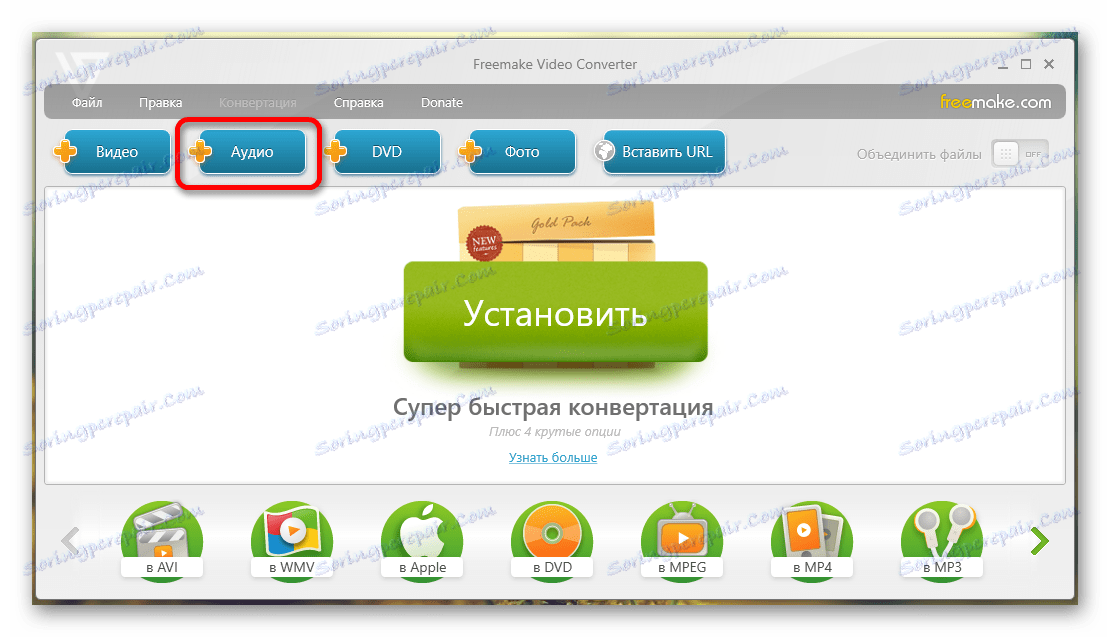
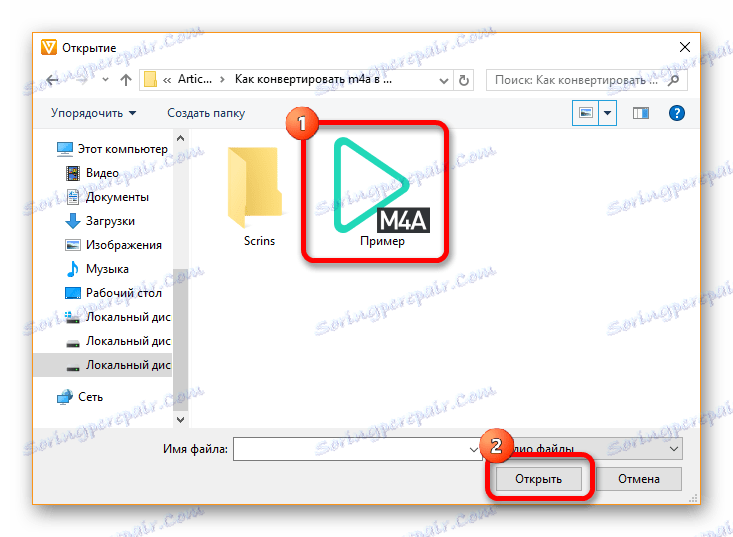
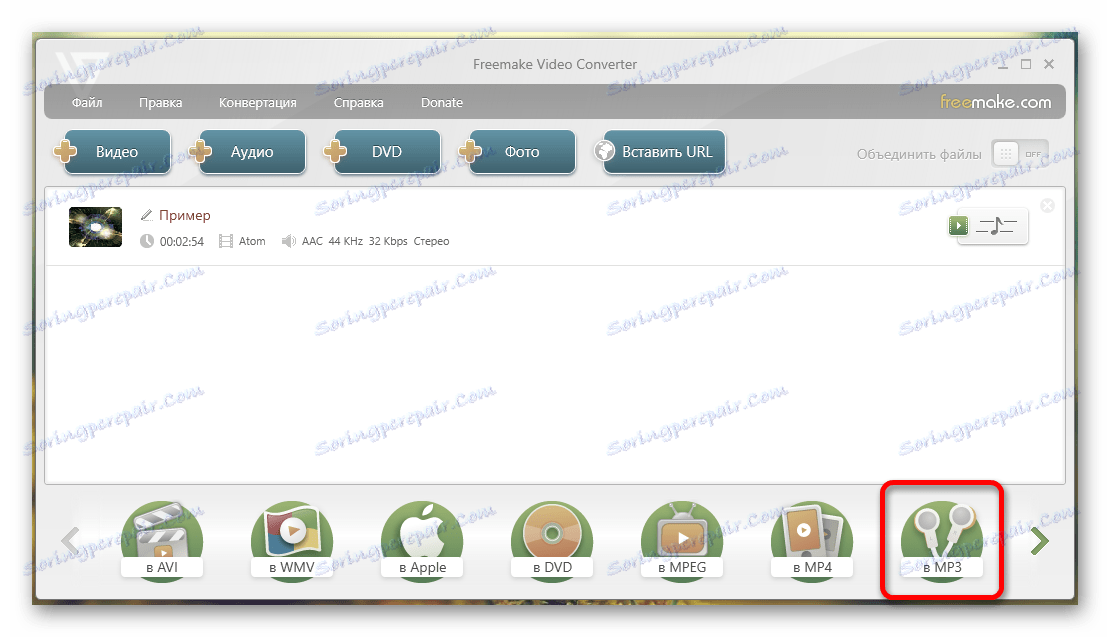
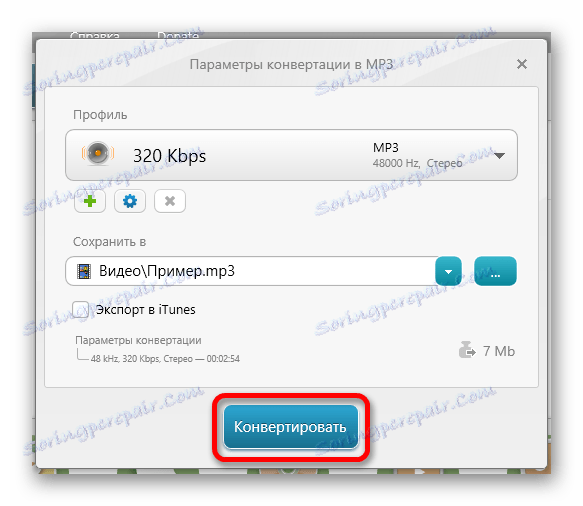
يعمل محول Freemake بسرعة كبيرة ، لذا لا يحتاج المستخدم إلى الانتظار طويلاً لتحويل الملف المطلوب. حتى يتم تحويل حزمة كاملة من الملفات من M4A إلى MP3 لوقت سريع جدا.
الطريقة 2: محول الفيديو Movavi
ومرة أخرى ننتقل إلى مساعدة المحول للفيديو لتحويل تنسيق صوت إلى آخر. هي برامج تحويل الفيديو التي تسمح لك بتحويل الملفات الصوتية بسرعة.
لذا ، البرنامج محول فيديو Movavi شيء مماثل لمحول Freemake ، مع الاختلاف الوحيد هو أن هناك المزيد من الوظائف ، خيارات التحرير وأدوات التحويل. هذا يعني العيب الرئيسي للبرنامج - يمكنك استخدامه مجانا لمدة سبعة أيام ، ثم سيكون لديك لشراء النسخة الكاملة.
يعد تحويل المستندات إلى برنامج Movavi أمراً سهلاً مثل استخدام محول Freemake ، لذلك ستكون الخوارزمية متشابهة للغاية.
- بعد تثبيت البرنامج على جهاز الكمبيوتر ، يمكنك فتحه على الفور والنقر على عنصر القائمة "إضافة ملفات" - "إضافة صوت ..." . يمكن استبدال هذا الإجراء ببساطة عن طريق نقل الملفات الضرورية مباشرة إلى نافذة البرنامج.
- في مربع الحوار ، حدد الملف المطلوب تحويله وانقر فوق الزر "فتح" حتى يبدأ البرنامج في العمل مع المستند.
- بعد أن قام المحول بتحميل الملف M4A ، عليك الانتقال إلى علامة التبويب "الصوت" وتحديد "MP3" هناك .
- الآن يبقى فقط لتحديد المجلد لحفظ ملف الصوت الجديد واضغط على زر "ابدأ" . سيبدأ البرنامج في العمل وسيقوم بتحويل أي ملف في وقت سريع إلى حد ما.
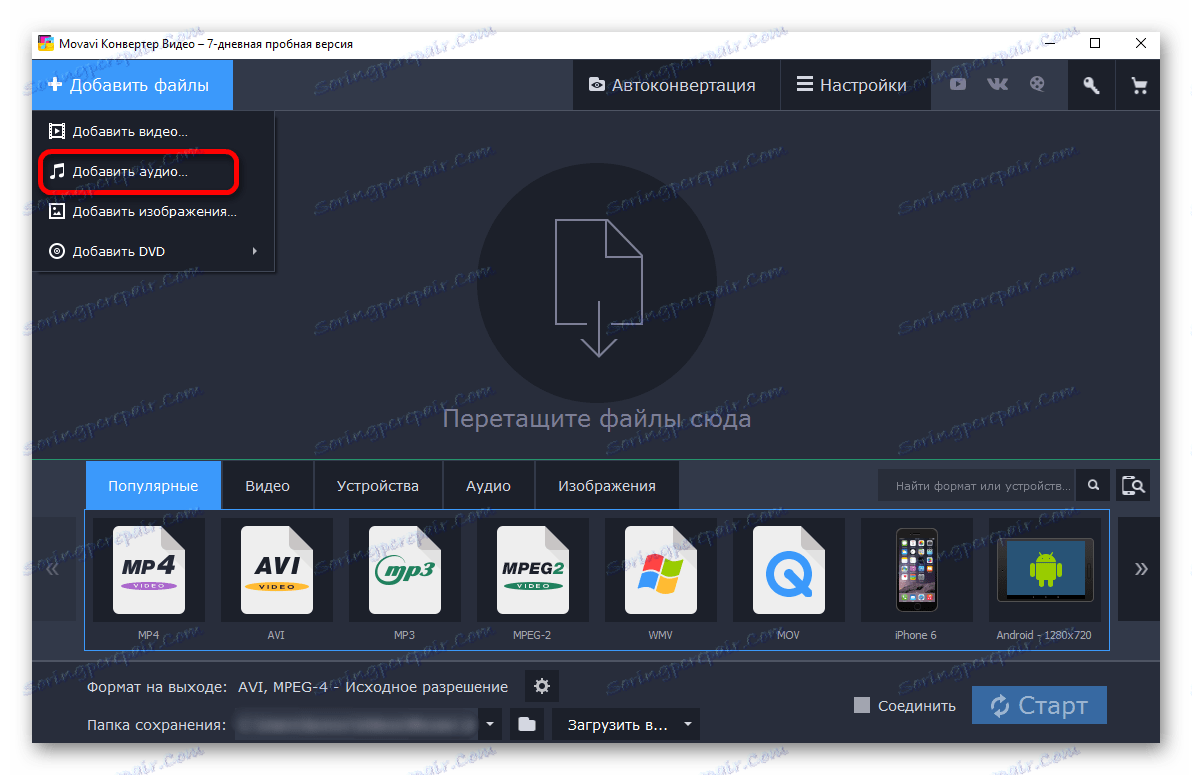
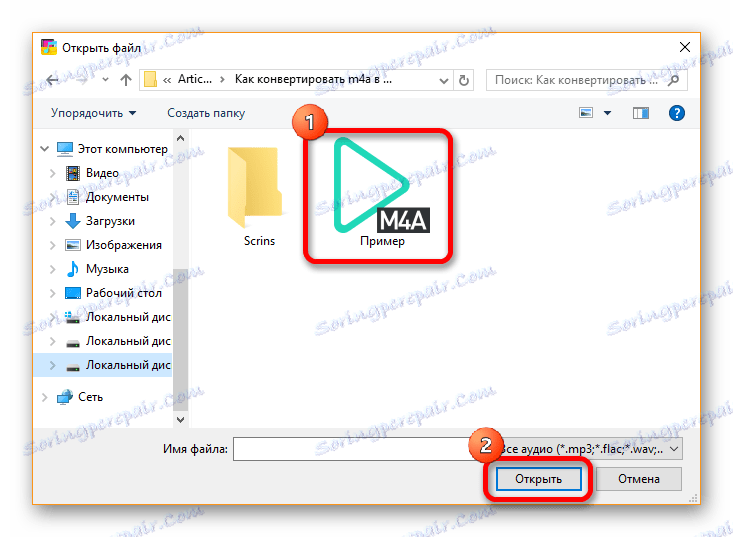
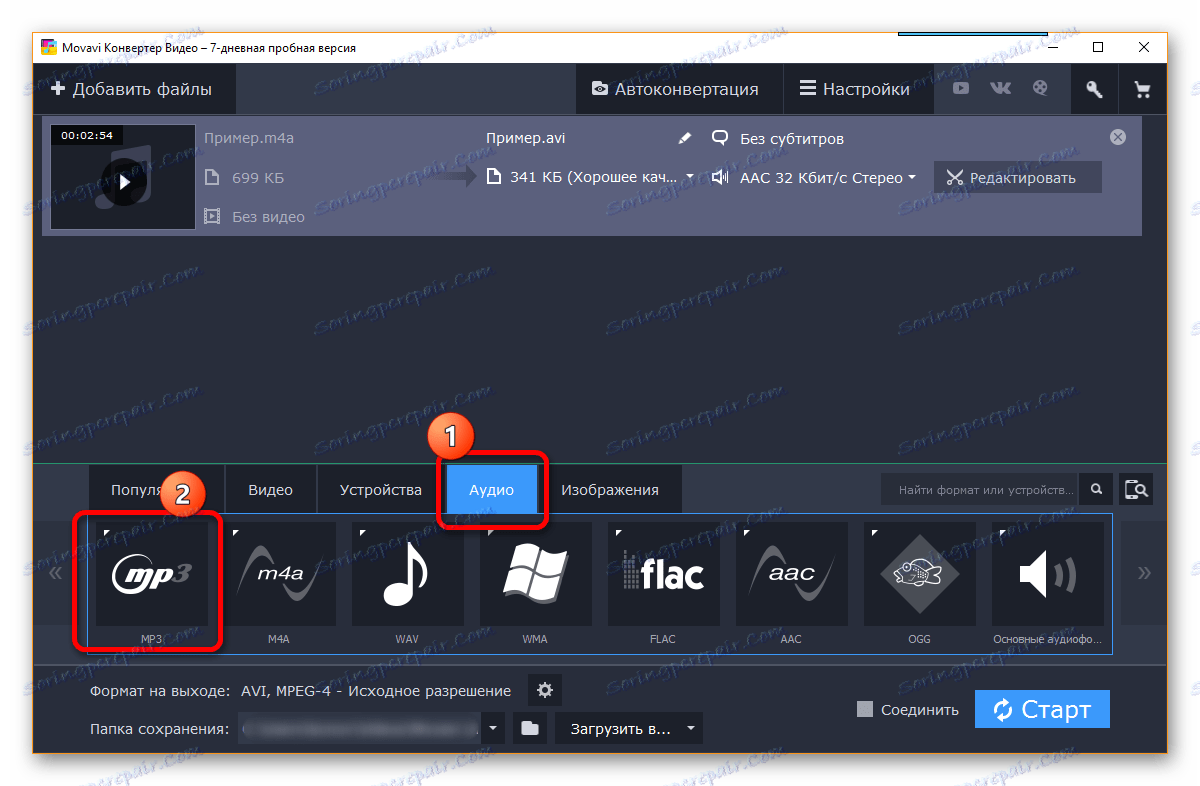
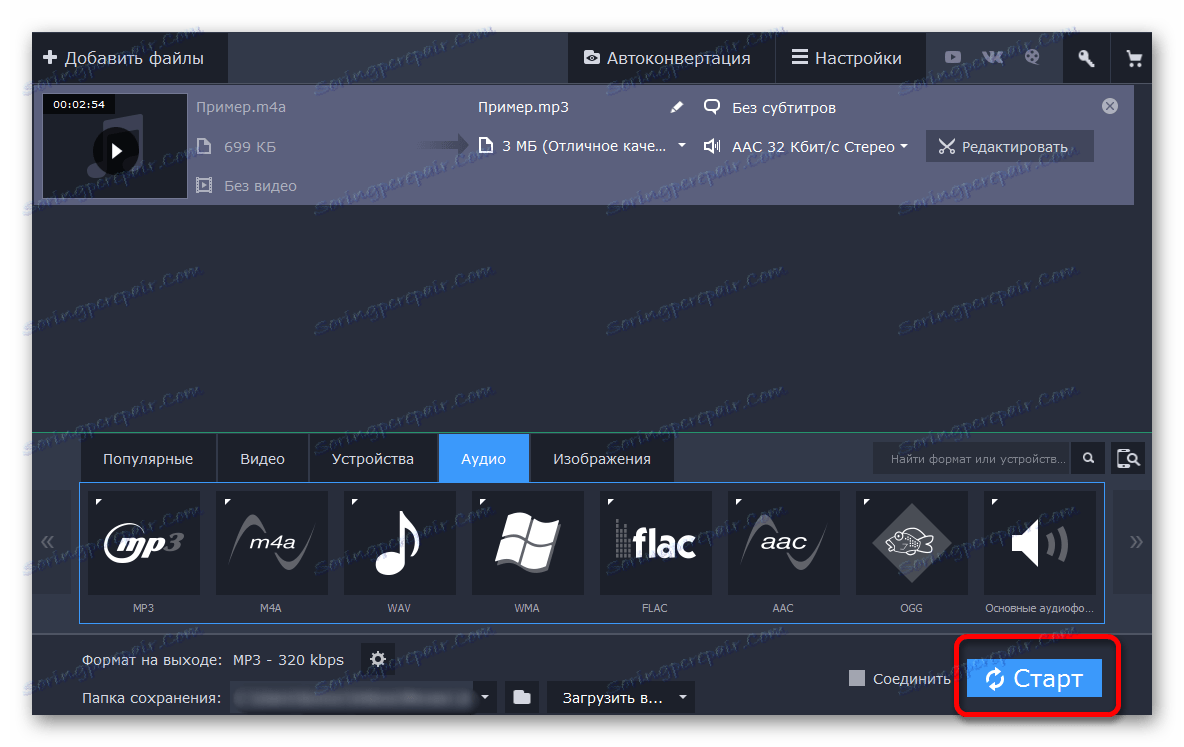
إذا قمت بمقارنة البرنامجين الأولين ، يمكنك أن ترى أن Movavi Video Converter يتعامل مع عمله بشكل أسرع قليلاً من منافسه ، ولكن إذا كان المستخدم مهتمًا بأداة جيدة للتحويل ، ولكنه مجاني ، فمن الأفضل اختيار Freemake.
الطريقة الثالثة: Free M4A to MP3 Converter
برنامج آخر يمكنه تحويل M4A إلى MP3 بسرعة هو محول ذو اسم مثير للاهتمام ، يعرض جوهر البرنامج بأكمله - Free M4A to MP3 Converter.
إذا كان المستخدم يبحث عن الأداة فقط لتحويل تنسيقات الملفات المحددة ، فإن هذا البرنامج له. في التطبيق ، يمكنك إجراء جميع التحولات بسرعة وحفظ الملف الجديد على جهاز الكمبيوتر الخاص بك. وبالطبع ، يكون البرنامج أقل جودة في الأداء مقارنة بالاثنين السابقين ، ولكن بالنسبة للعمل السريع يعتبر أفضل خيار.
تختلف واجهة Free M4A to MP3 Converter قليلاً عن الواجهات Freemake و Movavi ، ولكن هنا يمكنك معرفة العمل بسرعة.
قم بتنزيل البرنامج من الموقع الرسمي
- أولاً وقبل كل شيء ، بالطبع ، تحتاج إلى تنزيل البرنامج وتثبيته على جهاز كمبيوتر وتشغيله.
- الآن تحتاج إلى تحديد "إضافة ملفات ..." في القائمة العلوية.
- مرة أخرى ، في مربع الحوار ، حدد الملف من الكمبيوتر للتحويل. بعد اختيار الوثيقة ، تحتاج إلى الضغط على زر "فتح" .
- سيتم تحميل الملف الصوتي بسرعة وستحتاج إلى تحديد المجلد لحفظ المستند الجديد.
- الآن نحن بحاجة للتأكد من أن تنسيق الإخراج هو MP3 ، وليس WAV ، حيث يجعل المحول من الممكن أيضًا تحويل M4A.
- يبقى النقر على زر "تحويل" والانتظار لبعض الوقت لتنفيذ البرنامج وإكمال العمل.
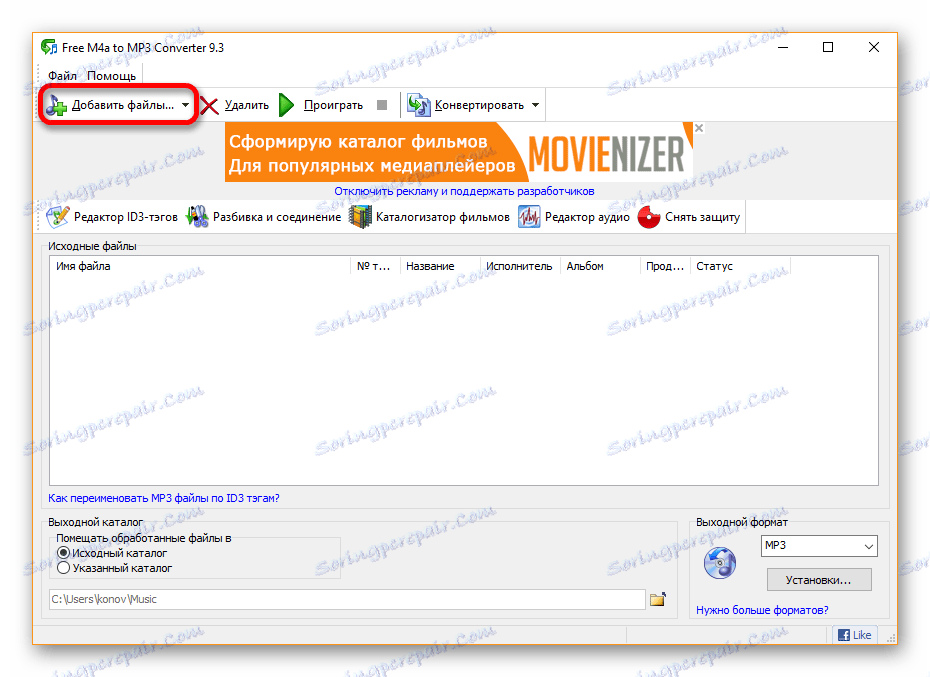
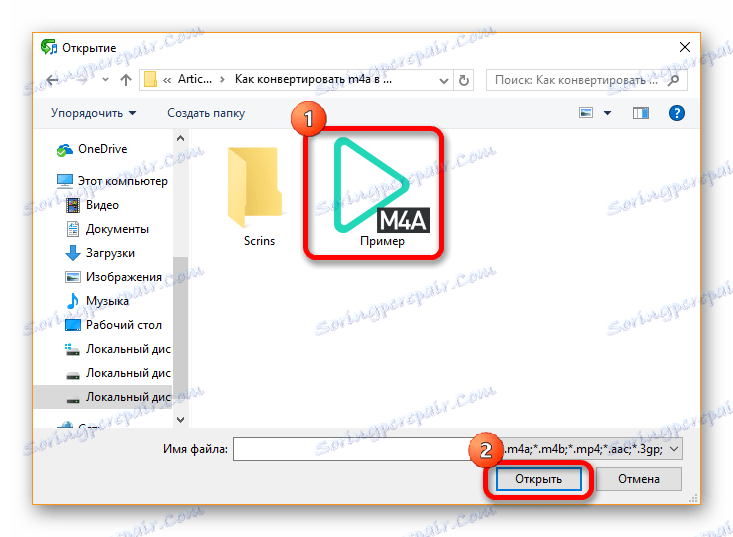
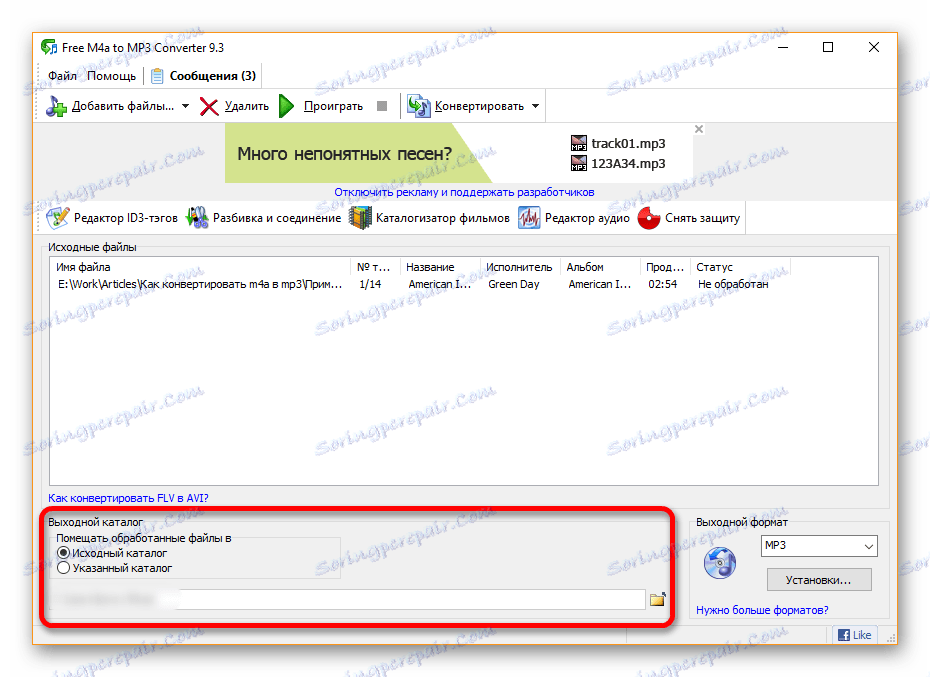
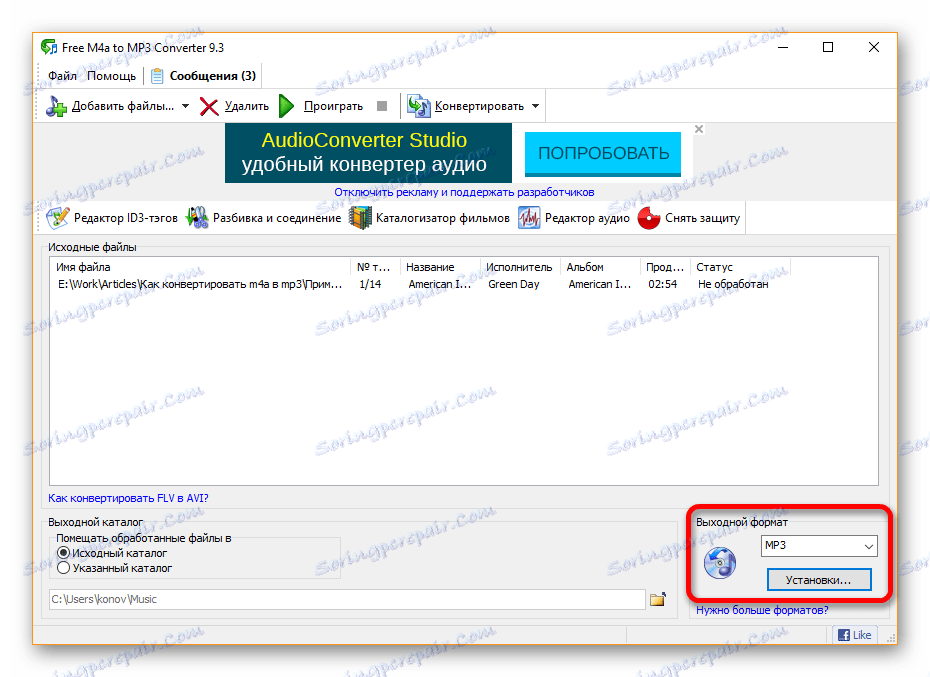
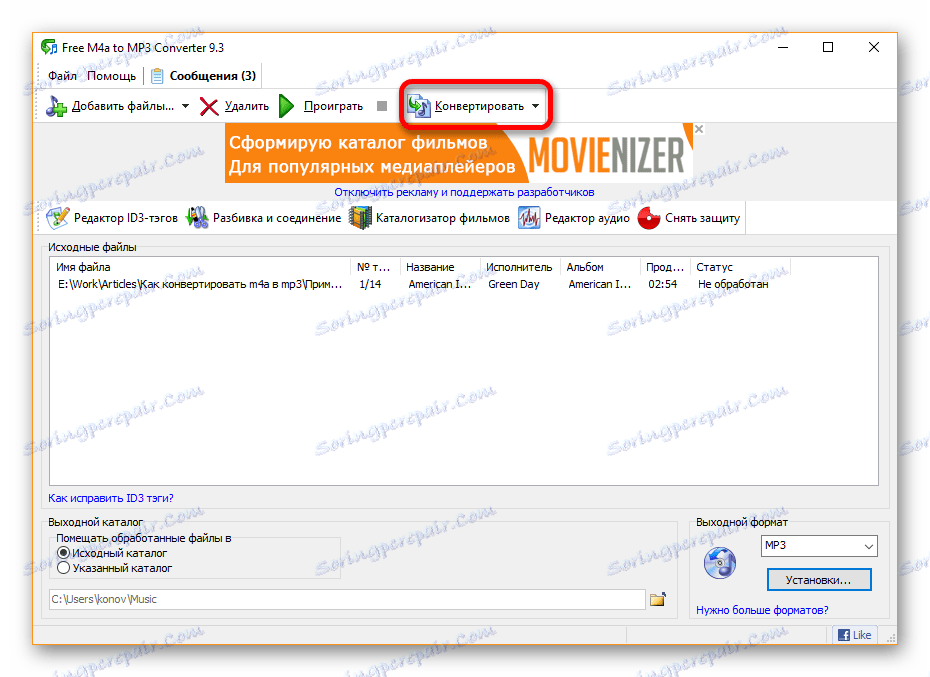
محول M4A to MP3 مجاني مناسب للعمل مع عدد محدود من الإضافات ، ولكن كل شيء يتم بسرعة وسهولة.
ما هي طريقة الاختيار ، الأمر متروك لك ، ولكن إذا كنت تعرف أي برامج أخرى تساعد على تحويل M4A إلى MP3 ، ثم الكتابة عنها في التعليقات ، فجأة فقدنا بعض البرامج المثيرة للاهتمام التي تتوافق مع مجموعة المهام بشكل أفضل من غيرها.